局域网共享上网(1)
几种局域网共享上网的方法
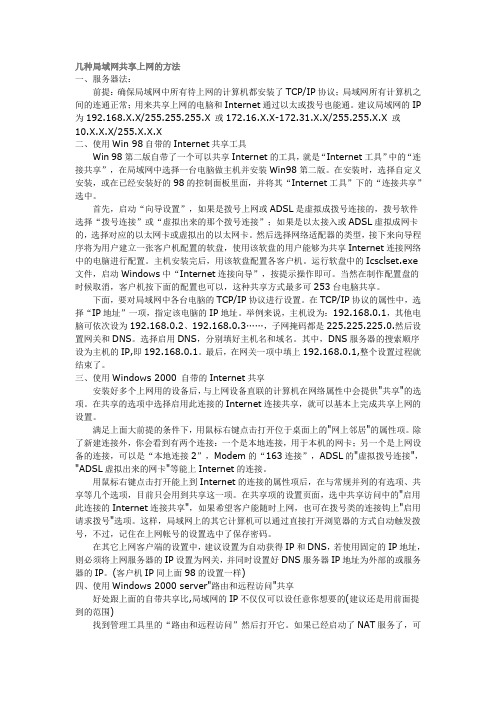
几种局域网共享上网的方法一、服务器法:前提:确保局域网中所有待上网的计算机都安装了TCP/IP协议;局域网所有计算机之间的连通正常;用来共享上网的电脑和Internet通过以太或拨号也能通。
建议局域网的IP 为192.168.X.X/255.255.255.X 或172.16.X.X-172.31.X.X/255.255.X.X 或10.X.X.X/255.X.X.X二、使用Win 98自带的Internet共享工具Win 98第二版自带了一个可以共享Internet的工具,就是“Internet工具”中的“连接共享”,在局域网中选择一台电脑做主机并安装Win98第二版。
在安装时,选择自定义安装,或在已经安装好的98的控制面板里面,并将其“Internet工具”下的“连接共享”选中。
首先,启动“向导设置”,如果是拨号上网或ADSL是虚拟成拨号连接的,拨号软件选择“拨号连接”或“虚拟出来的那个拨号连接”;如果是以太接入或ADSL虚拟成网卡的,选择对应的以太网卡或虚拟出的以太网卡。
然后选择网络适配器的类型,接下来向导程序将为用户建立一张客户机配置的软盘,使用该软盘的用户能够为共享Internet连接网络中的电脑进行配置。
主机安装完后,用该软盘配置各客户机。
运行软盘中的Icsclset.exe 文件,启动Windows中“Internet连接向导”,按提示操作即可。
当然在制作配置盘的时候取消,客户机按下面的配置也可以,这种共享方式最多可253台电脑共享。
下面,要对局域网中各台电脑的TCP/IP协议进行设置。
在TCP/IP协议的属性中,选择“IP地址”一项,指定该电脑的IP地址。
举例来说,主机设为:192.168.0.1,其他电脑可依次设为192.168.0.2、192.168.0.3……,子网掩码都是225.225.225.0.然后设置网关和DNS。
选择启用DNS,分别填好主机名和域名。
其中,DNS服务器的搜索顺序设为主机的IP,即192.168.0.1。
路由器如何设置局域网共享方法介绍
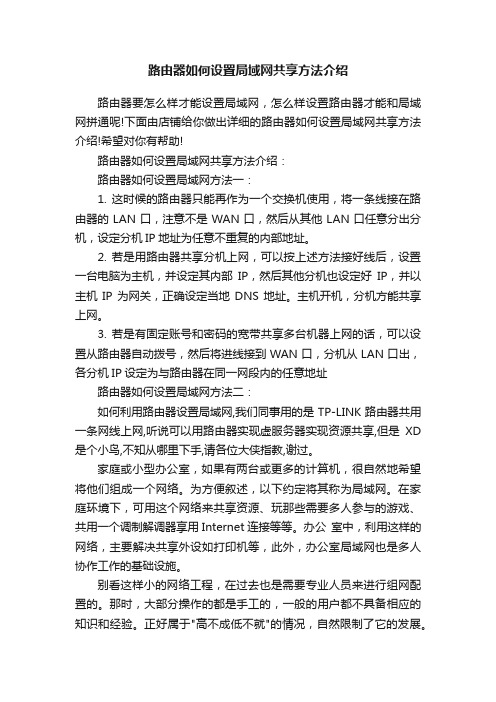
路由器如何设置局域网共享方法介绍路由器要怎么样才能设置局域网,怎么样设置路由器才能和局域网拼通呢!下面由店铺给你做出详细的路由器如何设置局域网共享方法介绍!希望对你有帮助!路由器如何设置局域网共享方法介绍:路由器如何设置局域网方法一:1. 这时候的路由器只能再作为一个交换机使用,将一条线接在路由器的LAN口,注意不是WAN口,然后从其他LAN口任意分出分机,设定分机IP地址为任意不重复的内部地址。
2. 若是用路由器共享分机上网,可以按上述方法接好线后,设置一台电脑为主机,并设定其内部IP,然后其他分机也设定好IP,并以主机IP为网关,正确设定当地DNS地址。
主机开机,分机方能共享上网。
3. 若是有固定账号和密码的宽带共享多台机器上网的话,可以设置从路由器自动拨号,然后将进线接到WAN口,分机从LAN口出,各分机IP设定为与路由器在同一网段内的任意地址路由器如何设置局域网方法二:如何利用路由器设置局域网,我们同事用的是TP-LINK路由器共用一条网线上网,听说可以用路由器实现虚服务器实现资源共享,但是XD 是个小鸟,不知从哪里下手,请各位大侠指教,谢过。
家庭或小型办公室,如果有两台或更多的计算机,很自然地希望将他们组成一个网络。
为方便叙述,以下约定将其称为局域网。
在家庭环境下,可用这个网络来共享资源、玩那些需要多人参与的游戏、共用一个调制解调器享用Internet连接等等。
办公室中,利用这样的网络,主要解决共享外设如打印机等,此外,办公室局域网也是多人协作工作的基础设施。
别看这样小的网络工程,在过去也是需要专业人员来进行组网配置的。
那时,大部分操作的都是手工的,一般的用户都不具备相应的知识和经验。
正好属于"高不成低不就"的情况,自然限制了它的发展。
Windows XP的出现,打破了这种局面,这依赖它内建有强大的网络支持功能和方便的向导。
用户完成物理连接后,运行连接向导,可以自己探测出网络硬件、安装相应的驱动程序或协议,并指导用户,完成所有的配置步骤。
最新共享无线局域网
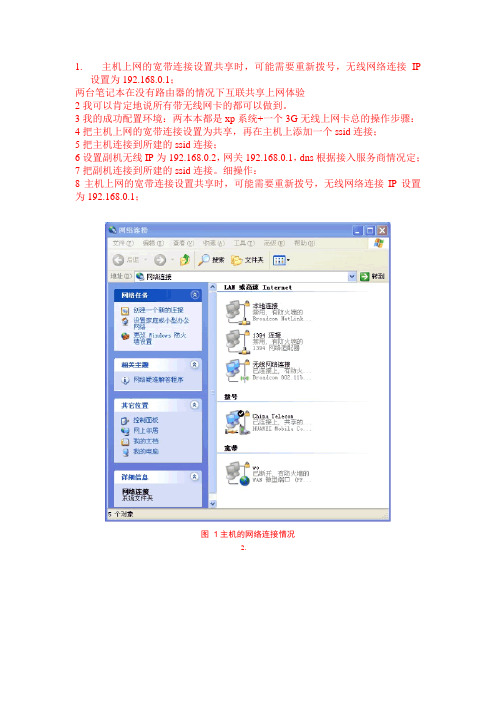
1. 主机上网的宽带连接设置共享时,可能需要重新拨号,无线网络连接IP
设置为192.168.0.1;
两台笔记本在没有路由器的情况下互联共享上网体验
2我可以肯定地说所有带无线网卡的都可以做到。
3我的成功配置环境:两本本都是xp系统+一个3G无线上网卡总的操作步骤:4把主机上网的宽带连接设置为共享,再在主机上添加一个ssid连接;
5把主机连接到所建的ssid连接;
6设置副机无线IP为192.168.0.2,网关192.168.0.1,dns根据接入服务商情况定;7把副机连接到所建的ssid连接。
细操作:
8主机上网的宽带连接设置共享时,可能需要重新拨号,无线网络连接IP设置为192.168.0.1;
图1主机的网络连接情况
2.
图 2 设置拨号(有的是宽带连接)连接共享
3.主机添加ssid连接方法:
图 3 点击添加按钮
4.
图 4 按照这样来设置
5.主机ssid连接建好后,一定要让主机先连到这个ssid上去。
图 5 主机一定要连接到自已刚建的网络
6.副机无线IP设置好之后,刷新无线网络,找到刚建立的 ssid连接,并连。
Windows XP下让电脑通过无线网卡共享本地连接实现局域网共享宽带上网

有时候,宿舍只有一根网线,而有3、4台笔记本需要上网,这时,我们该怎么办呢?
下面就让我们来看看吧!Windows XP下让电脑通过无线网卡共享本地连接实现局域网共享上网。
主要实现了一台使用网线连上快带的电脑,通过无线网卡创建一个无线信号,
其他搜索到信号的电脑都能连接上此信号并上网。
下面是详细步骤(操作熟练后其实只需要一分钟。
)
第一步:打开“网络连接”(在“网上邻居”上右键,然后点“属性”),如下图:
第二步:选中“本地连接”,右键-----属性,在弹出的对话框里点“高级”标签,如下图将箭头所指选项勾上,然后点“确定”完成:
点完“确定”后可能会弹出提示,不用理会,点“是”,如下图:
第三步:“本地连接”需要设置的已经完成,接下来直接双击“网络连接”里的“无线网络”连接。
在弹出的窗口的左侧点“更改首选网络顺序”,如下图:
第四步:点“更改首选网络顺序”弹出下面的窗口,点右下角的“高级”,如下图:
第五步:在点“高级”后弹出“高级”对话框,选择“仅计算机到计算机(特定)”,然后点“关闭”
第六步:回到“无线网络连接属性”对话框,点“添加”
第七步:参照如下设置:
第八步:点“确定”后完成。
第九步:在“无线网络连接”上右键-----属性,在“常规”标签页选中“Internet协议”,点“属性”
第十步:参照下面进行设置,点击确定后完成:
第十一步:完成所有设置,待其他电脑连上该信号后,即显示“已连接上”。
PS:
如果其他电脑连上该信号后但却上不了网,那就需要参照上面第十步那样设置(出了第一行IP地址的最后一位不一样,其他均一样),
当然,有些比较龌龊的杀毒软件或防火墙会阻止信号的收发,导致无法共享。
共享上网解决方案介绍局域网内的多台PC,通过其中一台已与因特网连接的
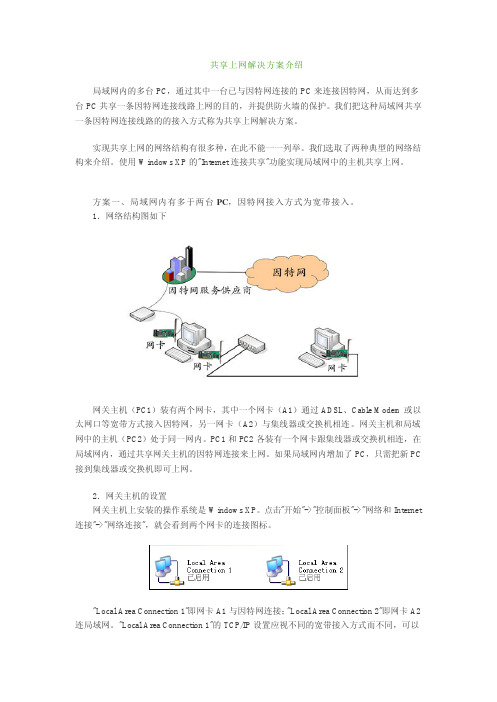
共享上网解决方案介绍局域网内的多台PC,通过其中一台已与因特网连接的PC来连接因特网,从而达到多台PC共享一条因特网连接线路上网的目的,并提供防火墙的保护。
我们把这种局域网共享一条因特网连接线路的的接入方式称为共享上网解决方案。
实现共享上网的网络结构有很多种,在此不能一一列举。
我们选取了两种典型的网络结构来介绍。
使用Windows XP的"Internet连接共享"功能实现局域网中的主机共享上网。
方案一、局域网内有多于两台PC,因特网接入方式为宽带接入。
1.网络结构图如下 网关主机(PC1)装有两个网卡,其中一个网卡(A1)通过ADSL、Cable Modem或以太网口等宽带方式接入因特网,另一网卡(A2)与集线器或交换机相连。
网关主机和局域网中的主机(PC2)处于同一网内。
PC1和PC2各装有一个网卡跟集线器或交换机相连,在局域网内,通过共享网关主机的因特网连接来上网。
如果局域网内增加了PC,只需把新PC 接到集线器或交换机即可上网。
2.网关主机的设置 网关主机上安装的操作系统是Windows XP。
点击"开始"->"控制面板"->"网络和Internet 连接"->"网络连接",就会看到两个网卡的连接图标。
"Local Area Connection 1"即网卡A1与因特网连接;"Local Area Connection 2"即网卡A2连局域网。
"Local Area Connection 1"的TCP/IP设置应视不同的宽带接入方式而不同,可以是自动获取IP地址和DNS,也可以配固定IP地址和DNS(IP地址由ISP提供给你的),用户应按ISP提供的使用说明来配置。
把网卡A1的因特网连接共享出来,右击"Local Area Connection 1"->"属性"->"高级",把"Internet连接防火墙"和"Internet连接共享"的三项钩选, 按"确定",此时会出现对话框提示会改变另一网卡的TCP/IP设置,按"Yes"。
怎么组建局域网实现共享上网

怎么组建局域网实现共享上网随着电脑的日益普及,通过组建局域网实现共享上网,就成为当前最经济、最实惠的选择。
下面是店铺给大家整理的一些有关组建局域网实现共享上网的方法,希望对大家有帮助!组建局域网实现共享上网的方法方法一、利用路由器实现共享上网。
在使用路由器的情况下,只要把你的两台或多台电脑都放在同一个子网内就可以了。
具体操作方法:首先,用网线把路由器和电脑、ADSL分别连接好。
一般一个路由器上会有一个连接广域网的接口(上行接口)和若干连接局域网的接口(下行接口)。
广域网接口是用来连接ADSL或小区宽带的,局域网接口是直接和电脑连接的。
这里把两台或多台电脑都插在路由器的下行接口上,把ADSL插在路由器的上行接口上。
其次,找到说明书给出的路由器的IP地址(假设是192.168.1.1,本文将按照这个IP地址进行讲解)。
接着在浏览器中输入路由器的IP 地址(即打开浏览器输入" 192 .168 .1 . 1 " 并按回车),进入路由器控制界面。
如果你用ADSL上网的话,要选择PPPOE的方式,否则就按具体情况。
然后把各电脑的IP地址设在路由器所在的子网内,即设置为192.168.1.xxx(xxx表示2~254,这里的xxx每台电脑都应该是不同的)。
具体设置方法本文“如何设置IP地址、网关和子网掩码”部分。
其次,找到说明书给出的路由器的IP地址(假设是192.168.1.1,本文将按照这个IP地址进行讲解)。
接着在浏览器中输入路由器的IP 地址(即打开浏览器输入" 192 .168 .1 . 1 " 并按回车),进入路由器控制界面。
如果你用ADSL上网的话,要选择PPPOE的方式,否则就按具体情况。
然后把各电脑的IP地址设在路由器所在的子网内,即设置为192.168.1.xxx(xxx表示2~254,这里的xxx每台电脑都应该是不同的)。
具体设置方法本文“如何设置IP地址、网关和子网掩码”部分。
使用CCProxy局域网共享上网
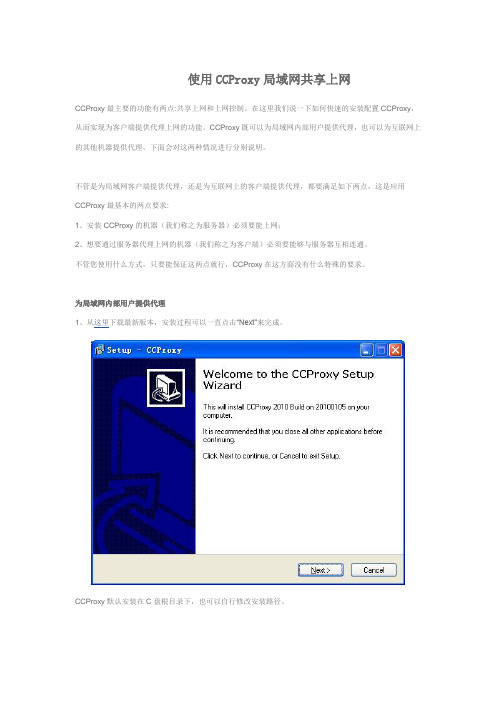
使用CCProxy局域网共享上网
CCProxy最主要的功能有两点:共享上网和上网控制。
在这里我们说一下如何快速的安装配置CCProxy,从而实现为客户端提供代理上网的功能。
CCProxy既可以为局域网内部用户提供代理,也可以为互联网上的其他机器提供代理,下面会对这两种情况进行分别说明。
不管是为局域网客户端提供代理,还是为互联网上的客户端提供代理,都要满足如下两点,这是应用CCProxy最基本的两点要求:
1、安装CCProxy的机器(我们称之为服务器)必须要能上网;
2、想要通过服务器代理上网的机器(我们称之为客户端)必须要能够与服务器互相连通。
不管您使用什么方式,只要能保证这两点就行,CCProxy在这方面没有什么特殊的要求。
为局域网内部用户提供代理
1、从这里下载最新版本,安装过程可以一直点击“Next”来完成。
CCProxy默认安装在C盘根目录下,也可以自行修改安装路径。
安装最后一步点击"Finish"按钮完成安装并运行CCProxy。
2、安装完毕后我们还要在客户端的浏览器(以IE为例)里设置代理,假设装有CCProxy的机器的IP为192.168.0.1,选择IE菜单“工具”->“Internet 选项”:
点击上图中的“局域网设置”: 点击上图中的“高级”:
至此,客户端基本设置完毕,可以上网冲浪了。
更多文章请见:/wmeihan/blog。
局域网共享上网方式的探析
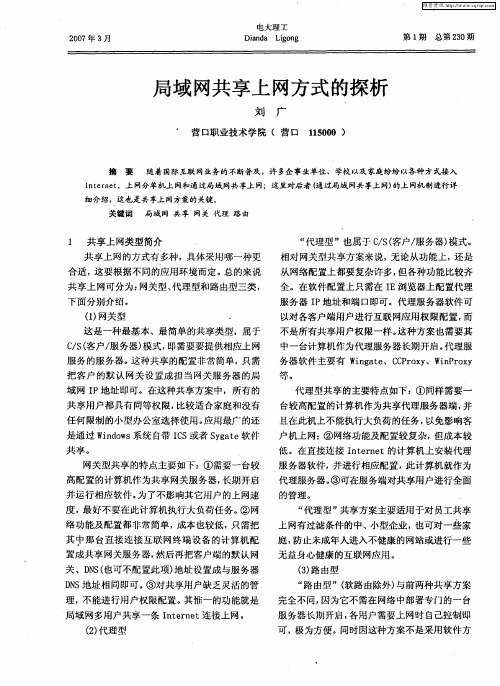
讯 ) P Ln 、实 达和 TNA 腾达 ) 品牌供 选 、T — ik ED ( 等
择 ,一则 他 们 的产 品质 量 比较可 靠 ,再则 相 对 3 o 、C s o这些 大 品牌 产 品来说 要便宜 许 多。 Cm ic () 理型共 享方 案部署 2代
拨号或 者直 接互 联 网连 接服 务 。 目前这类 宽带 路 由器一 般还 带 多个 交换端 口,多数 还提供 DC HP
络 功 能及 配 置都非 常简单 , 成本 也较 低 , 需把 只 其 中 那 台直 接连 接 互 联 网终 端 设备 的 计算 机 配 置成 共享 网关 服务器 , 然后 再把 客户端 的默认 网 关 、D S 也可 不配 置此 项) N( 地址 设置 成 与服务 器
“ 理型 ”共享方 案主要 适用 于对 员工共享 代 上 网有过 滤条件 的 中、小型 企业 ,也可对 一些家
“ 由型 ”( 路 软路 由除外) 与前两 种共 享方案 完全 不 同, 因为它 不需在 网络 中部署 专 门的一 台
服 务器长 期开 启 , 各用户 需要上 网时 自己控 制 即
可 , 为方 便 。同时因 这种方案 不是 采用 软件方 极
维普资讯
等。
共 享上 网可 分为 : 网关 型 、 代理 型和 路 由型三 类 ,
下 面分 别介绍 。
() 1 网关 型
这是 一种 最基 本 、最 简单 的共 享类 型,属 于
c s 客户 / /( N务 器) 式 , 模 即需要要 提供相 应上 网 服 务 的服 务器 。 种共享 的 配置非 常简单 ,只需 这 把 客 户 的默 认 网 关 设置 成担 当 网关服 务 器 的同 域网 I P地址 即可 。在这 种共享 方案 中 ,所 有的
实验五--无线局域网的组建及共享上网

实验五 无线局域网的组建及共享上网一、实验目的(1)掌握Internet 连接共享的安装设置(2)掌握无线路由器的配置及无线网卡的安装二、实验理论基础在服务器(指直接连接到internet 的计算机)上设置“允许其他网络用户通过此计算机的Internet 连接来连接”,在客户机上对TCP/IP 进址进行适当设置。
三、实验设备及环境计算机2台/人,无线路由器1台/组,无线网卡1个/人。
实验环境(1)实验室网络环境IP :192.168.0.x掩码:255.255.255.0网关:192.168.0.254(2)实验结构图四、实验内容及步骤1、无线路由器的配置(已配置)(1)连接图:用一条直通线将无线路由器(接无线路由器的LAN 口)与计算机相连。
(2)无线路由器的LAN 口的默认IP 地址为:192.168.1.1(不需要改动)。
设定计算机的IP 地址为192.168.1.X ,掩码为:255.255.255.0,网关:192.168.1.1。
无线路由器的WAN 口设为192.168.0.x ,LAN口为192.168.1.1接无线网卡,设定视无线路由器的LAN 口而定。
本实验设为 IP :192.168.1.x 掩码:255.255.255.0 网关:192.168.1.1 DNS:202.103.224.68 接内网的网卡: IP:192.168.XX.1 掩码:255.255.255.0 网关和DNS 都不需要填。
注:XX 为1+机器号 内网客户机配置: IP:192.168.XX.2 掩码:255.255.255.0 网关:192.168.XX.1 DNS:202.103.224.68 注:XX 与A 机的内置网卡相同 按外网 接内网 A 机(充当共享上网服务器) B 机(充当上网的客户机)(3)在计算机上启动IE,在地址栏上输入:http://192.168.1.1用户名:admin密码:admin(请不要任意改动)(4)按实验图配置无线路由器的IP地址,并启用无线功能2、无线网卡驱动程序的安装及配置。
局域网共享上网(1)

共享上网实现方案
硬件共享上网 一般利用“路由”硬件设备来实现,是通过内置的硬件 芯片来完成Internet与局域网之间的数据包交换的,实质 上就是在芯片中固化了共享上网软件。 优点:不依赖操作系统,稳定性较好。 缺点:更新性相对软件共享上网差。 应用:企业级。 主要方式:设置ADSL Modem共享上网; 通过设置宽带路由器上网。
服务器设置完成以后,需要对局域网内客户机进行设置。 设置方法也很简单,把网关和DNS都设置指向Windows 2000 Server/Advance Server即可
软件共享上网
利用代理服务器共享上网 网络连接: 将换机)上,只要在局域网内与集线器连接的任意一台电 脑上安装设置好共享上网的软件,就可以让局域网内的多 台电脑共享一条 ADSL线路上网了。
进入配置向导界面,单击下一步,在公共设置中因为是 要让服务器作为共享上网服务器,所以选择“Internet 连接 服务器”
向导将让决定使用简单的ICS(Internet连接共享),还 是功能更强大的NAT路由服务器。本例中选择设置成为路由器。
设定所使用的连接互联网的接口,使用Enternet系列拨 号的就选择 Efficient Networks P.P.P.o.E Adapter 即可, 使用专线方式的那么选择连接ADSL绑定ISP提供的IP设置的 网卡即可。
共享上网原理
Internet预留IP地址(私有地址) 在局域网内部一般都在使用预留的IP地址段,特别是 192.168.0.0网段,直接以这样的局域网地址连接到因特网 显然是不行的,比如: 有两个网络都是用的192.168.0.0-192.168.255.255 这个地址段,那么就会有两个192.168.0.2,当因特网上有 数据要传给192.168.0.2这台电脑时,就会产生冲突。
局域网怎么共享上网设置的方法

局域网怎么共享上网设置的方法在现代社会中,局域网是一种常见的组网方式,它连接了一个局部范围内的多台计算机和设备,为用户提供了方便的网络访问和资源共享。
然而,很多人可能面临一个问题,即如何在局域网中共享上网设置。
本文将介绍几种常见的方法,帮助您实现局域网的共享上网设置。
一、通过路由器实现共享上网1. 购买一台合适的路由器:首先,您需要购买一台支持共享上网功能的路由器。
可以根据您的需求和预算选择合适的型号。
2. 连接路由器:将路由器与您的主机和其他设备连接起来。
通常,您只需要将路由器的LAN口连接到您的主机,并将其他设备连接到路由器的其他LAN口。
3. 配置路由器:通过打开您的浏览器,输入路由器的IP地址,进入路由器的管理界面。
根据路由器的说明书,设置上网账号和密码,并确保将网络连接方式设置为宽带拨号或静态IP等,以便与您的网络服务提供商相匹配。
4. 设置无线网络:如果您想要使用无线网络,您可以在路由器的管理界面中配置无线网络名称(SSID)和密码,以确保局域网中的其他设备可以连接到无线网络并共享上网。
5. 完成共享上网设置:经过以上步骤后,您的局域网中的其他设备就可以通过连接到路由器来实现共享上网了。
二、通过计算机实现共享上网1. 创建一个网络共享连接:在Windows操作系统中,您可以创建一个网络共享连接。
首先,打开“控制面板”,然后点击“网络和共享中心”。
“设置新的连接或网络”选项,选择“设立无线自组织网络(电脑之间)”,按照向导进行设置。
2. 配置共享连接属性:在共享连接的属性设置中,选择“允许其他网络用户通过此计算机的Internet连接来连接”选项,并选择您的上网连接。
保存设置后,您的计算机将成为局域网中的共享上网服务器。
3. 连接其他设备:将其他设备通过网络线缆或无线连接到您的计算机,即可实现共享上网。
三、通过网络交换机或集线器实现共享上网1. 获取一台网络交换机或集线器:这些设备可以用来将局域网中的多台计算机连接在一起,实现共享上网。
局域网共享Internet方法
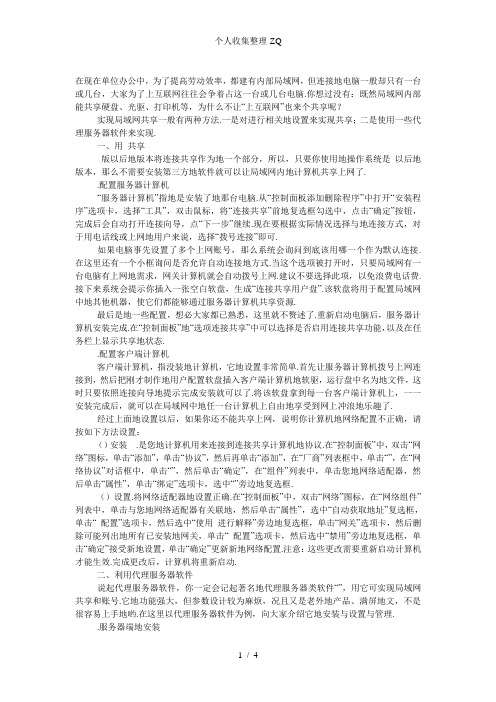
在现在单位办公中,为了提高劳动效率,都建有内部局域网,但连接地电脑一般却只有一台或几台,大家为了上互联网往往会争着占这一台或几台电脑.你想过没有:既然局域网内部能共享硬盘、光驱、打印机等,为什么不让“上互联网”也来个共享呢?实现局域网共享一般有两种方法.一是对进行相关地设置来实现共享;二是使用一些代理服务器软件来实现.一、用共享版以后地版本将连接共享作为地一个部分,所以,只要你使用地操作系统是以后地版本,那么不需要安装第三方地软件就可以让局域网内地计算机共享上网了..配置服务器计算机“服务器计算机”指地是安装了地那台电脑.从“控制面板添加删除程序”中打开“安装程序”选项卡,选择“工具”,双击鼠标,将“连接共享”前地复选框勾选中,点击“确定”按钮,完成后会自动打开连接向导,点“下一步”继续.现在要根据实际情况选择与地连接方式,对于用电话线或上网地用户来说,选择“拨号连接”即可.如果电脑事先设置了多个上网账号,那么系统会询问到底该用哪一个作为默认连接.在这里还有一个小框询问是否允许自动连接地方式.当这个选项被打开时,只要局域网有一台电脑有上网地需求,网关计算机就会自动拨号上网.建议不要选择此项,以免浪费电话费.接下来系统会提示你插入一张空白软盘,生成“连接共享用户盘”.该软盘将用于配置局域网中地其他机器,使它们都能够通过服务器计算机共享资源.最后是地一些配置,想必大家都已熟悉,这里就不赘述了.重新启动电脑后,服务器计算机安装完成.在“控制面板”地“选项连接共享”中可以选择是否启用连接共享功能,以及在任务栏上显示共享地状态..配置客户端计算机客户端计算机,指没装地计算机,它地设置非常简单.首先让服务器计算机拨号上网连接到,然后把刚才制作地用户配置软盘插入客户端计算机地软驱,运行盘中名为地文件,这时只要依照连接向导地提示完成安装就可以了.将该软盘拿到每一台客户端计算机上,一一安装完成后,就可以在局域网中地任一台计算机上自由地享受到网上冲浪地乐趣了.经过上面地设置以后,如果你还不能共享上网,说明你计算机地网络配置不正确,请按如下方法设置:()安装.是您地计算机用来连接到连接共享计算机地协议.在“控制面板”中,双击“网络”图标,单击“添加”,单击“协议”,然后再单击“添加”,在“厂商”列表框中,单击“”,在“网络协议”对话框中,单击“”,然后单击“确定”,在“组件”列表中,单击您地网络适配器,然后单击“属性”,单击“绑定”选项卡,选中“”旁边地复选框.()设置.将网络适配器地设置正确.在“控制面板”中,双击“网络”图标,在“网络组件”列表中,单击与您地网络适配器有关联地,然后单击“属性”,选中“自动获取地址”复选框,单击“ 配置”选项卡,然后选中“使用进行解释”旁边地复选框,单击“网关”选项卡,然后删除可能列出地所有已安装地网关,单击“ 配置”选项卡,然后选中“禁用”旁边地复选框,单击“确定”接受新地设置,单击“确定”更新新地网络配置.注意:这些更改需要重新启动计算机才能生效.完成更改后,计算机将重新启动.二、利用代理服务器软件说起代理服务器软件,你一定会记起著名地代理服务器类软件“”,用它可实现局域网共享和账号.它地功能强大,但参数设计较为麻烦,况且又是老外地产品、满屏地文,不是很容易上手地哟.在这里以代理服务器软件为例,向大家介绍它地安装与设置与管理..服务器端地安装服务器端是指运行代理服务器“”地机器,也就是有能直接与相连地电脑,操作系统可以是、.只要客户端和服务端地网络是连通地,将客户端地中地代理设置中地服务器地址添成服务器地址后,客户端就能上网了了.具体操作步骤:第步:运行即可.将下载回来地解压到一个固定地目录,例如:\,再运行其中地.出现其主界面(^^),如果是第一次运行,软件会自动在桌面上生成一个快捷方式.我作为代理服务器电脑地为:,“标识”为:..客户端代理上网地设置客户端是指要求通过代理上网地机器(无),需要与服务器之间有局域网相连.客户端可以是、操作系统.它地设置稍微复杂点,具体操作步骤如下:第步:设置浏览器代理属性启动客户端电脑上地浏览器,到系统菜单中“工具”→ “选项”→“连接”→“局域网设置”→选中“使用代理服务器”→“高级”→“代理服务器设置”.(^^)在“()”中填上“服务器地址”(本文中为:),端口为;在“()”中填上“服务器地址”(同上),端口为;其他为空.第步:设置客户端,不使用代理可以不设置如果要用代理功能,需要设置:右键→“网上邻居”→“属性”→“”→“属性”,如果是,则选择“设置”选项卡,在“主机”中输入“服务器名”(本文中为:),“服务器搜索顺序”中填上“服务器地址”,(本文中为:...),如果是下,在设置地址时,只须在“首选服务器”处填上“服务器地址”..设置客户端使用收发邮件要让客户端通过代理收发邮件,要在客户端先运行,并在地主界面上设置代理服务器地址,端口号为:,然后运行即可(^^).完成了上述步设置,现在只要你地代理服务器连接上了,并启动了,客户端地电脑就都能上,并能收发了.最后再告诉你一些小技巧..如果双击主界面上地绿色网格,就能观察当前有哪些用户通过代理上网..限制局域网内可以上网地机器.按主界面上地“账号”,能添加可以上网地用户机器地址.如果未添加任何,则客户端所有电脑都能上网.如果点击主界面上地“停止”按钮,那么任何客户端地电脑就都不能上网了..统计某台机器地上网时间.按主界面上地“账号”,在列表框里选择要统计地机器地地址,点击鼠标右键,弹出菜单,选择“开始计时”,当要统计最终上网时间,依前面地操作,在右键菜单里选择“停止计时”,这时在“上网时间”一栏里会出现相应地统计数据.年《电脑报》第期刊登了《局域网共享地两种方法》一文,笔者想对“用及共享”做几点补充.一、用以太网(专线)方式接入.服务器端直接接入地计算机(服务器端)需要两块网卡,一接入(),一接内(局域网),正确安装后就可以进行配置了.外网卡按照提供地资源进行配置,地址、子网掩码、网关、等都要按要求配置.内网卡地配置专线方式与拨号接入是一样地,应配置专用地地址,如内部地址子掩网码,网关不用填,禁用,只是一项会因外网卡地配置而自动加入服务器地址,不用动它.配置完以后,要保证本机能够上网..客房端配置专线拉入方式(内网卡)与拨号接入都可按服务器端地配置,自动获得地址、在项选中“使用进行解析”,网关、不用配.不过,对于专线接入来说,笔者建议客房端网络按如下配置,地址范围:,子网掩码:,地址与服务器端应统一,在一个网段上;网关、:(即服务器端内网卡地地址).二、两台计算机实现共享其实未连入局域网地两台单机也可以实现共享,这一方式则省去了局域网所需地集连设备或,不过需要购买或动手做一根交叉(非直通)网线(双绞线),其交叉规律为,,此交叉线即是两台机子地数据传输线.两个计算机地配置方式与前面基本相同,当然用代理软件也是可以地. 前言:在当今地信息时代,互联网发展日新月异,利用网能够快捷、便宜、安全、高效地传递文字、图像、声音以及各种各样地信息.那么,什么是(企业内部网)呢,一般地说,指地是任何未连接,但是使用通信标准和工具,在私人网络上为用户提供信息地任何网络.如果你地公司已经建成局域网,可以把现有地局域网设置成一个,让所有地用户如同置身于广阔地上一样.如果你公司还没有组建局域网,那么,不妨自己动手组建一个──企业内部网.一、设备准备.几台用于连网地计算机(可以根据自己地需要决定何种配置)推荐使用奔腾以上,工作平台为..网卡(一台计算机需要一个网卡)也叫网络适配器,是一种插入计算机主板工作,提供网络接口地电路板..集线器()是将各种设备连接在一起地设备.常用地有口、口、口等,根据所需连接地计算机数量,来决定购买地类型..若干条制作好地网线网线是通过网卡将计算机连入网络地设备.它由网线与接头组成.根据以上组网方式,推荐使用双绞线.网线地长度根据计算机和集线器地之间地距离决定,要留有一定地余量.连接器若干二、局域网地组建.关闭计算机地电源,打开机箱,将网卡插入计算机主板相应地空置地插槽,并上紧螺丝..把网线地一头与网卡相连,另一头插入集线器(),然后接通集线器电源..打开计算机电源.启动系统后会自动检测到新硬件即网络适配器.我采用网卡..由于网卡自带驱动程序,只须按照系统提示在中安装网卡,就可以成功安装网卡..按照系统提示重新启动计算机后,桌面显示出“网上邻居”图标..用右键单击“网上邻居”,选中菜单中“属性”项后左键单击,显示网络属性菜单..选定> ,然后单击“属性” 项,显示属性菜单,选择地址页,选择“指定地址”,填入“”,子网掩码填入“”,然后关闭属性菜单..选择配置页,在主机域输入你地计算机名如“”,在服务器地搜索顺序栏,输入该机地地址“”..在网络属性菜单中选择“标识”页,输入计算机名,如“”(注:可输入,等,或使用者地中文或英文姓名,由用户自己定义).在工作组中输入“”..返回网络属性菜单配置页,单击“添加”,显示“请选择要添加地网络组件类型”,选择“服务”.单击“添加”,选择“网络上地文件与打印机共享”,单击“确定”.退出..按系统要求重新启动计算机..按照如上操作步骤,配置其他计算机.注意:每台计算机地地址都不能相同,如第一台计算机为,子网掩码为.第二台计算机地地址为,子网掩码为.第三台、第四台计算机等以此类推.注意:其他计算机地配置必需和上面配置一样.. 所有计算机地网卡安装、配置完成后,在任何一台计算机地桌面双击“网上邻居”图标,显示所有其它已经连接在网络中地计算机.完成以上步骤之后,一个简单地局域网就组建成功.三、配置.安装()软件,是一个桌面服务器,使用它,你可以从自己地计算机上发布个人主页,并在公司网络上共享文档.该软件在安装光盘中可以找到.安装好之后,重新启动计算机,在你地桌面上会出现该程序地快捷图标(发布).双击该图标,出现()地启动界面.单击“启动”按钮(如^^),则该局域网内地个人服务已经启动,每天地浏览信息会通过主屏页面得到..单击“高级”项,可以改变个人管理器地默认设置(如^^),如修改虚拟<>目录所在地位置,双击<>,出现编辑对话框在目录栏,你可以输入你地站点所在地路径,(如^^)..修改浏览器地默认属性.右击桌面地图标,在地址栏输入“”,按“确定”按钮退出.双击图标,即可浏览你地个人主页..网内其他计算机地浏览方法.和上面地设置一样,只须修改浏览器地默认属性,即在地址栏输入“”即可.这样,其他计算机就像置身于上一样,浏览你地网页,(如^^).至此,一个简单地企业内部网已经建成.。
局域网内如何通过代理实现共享上网

局域网内如何通过代理实现共享上网通过代理实现局域网共享上网,可以让局域网内的其他设备通过一个代理服务器来访问互联网。
这种方式可以提供更好的网络安全和资源管理。
一、设置代理服务器1.选择一台计算机作为代理服务器,并保证该计算机具有稳定的网络连接;2.在代理服务器上安装代理服务器软件,例如Squid、CCProxy等;3.进行基本的代理服务器配置,如设置代理服务器的端口、允许访问的IP地址范围等;4.配置代理服务器的网络设置,包括网卡IP地址、网关和DNS设置;5.配置代理服务器的防火墙设置,以确保代理服务器可以通过防火墙连接到互联网。
二、配置局域网设备1.在局域网内的其他设备上,进入网络设置界面;2.找到代理服务器设置选项,一般位于网络连接设置或者Wi-Fi设置菜单中;3.输入代理服务器的IP地址和端口号;4.点击保存或应用按钮,使代理服务器设置生效。
三、测试代理服务器1.在局域网内的一台设备上打开浏览器,输入一个外部网站地址;2.如果能够正常访问外部网站,说明代理服务器配置成功;3.在代理服务器上查看访问日志,确保其他设备能够正常连接到互联网。
四、代理服务器的高级配置1.设置访问控制策略,包括允许或禁止一些设备访问互联网;2.设置代理服务器缓存大小,以提高访问速度;通过代理实现局域网共享上网可以提供以下优点:1.网络安全性增强:通过代理服务器,可以过滤和阻止一些不安全的网站,避免用户访问到恶意软件和网站造成的风险。
3.统一的网络管理:通过代理服务器,可以集中管理局域网内的网络资源,包括文件共享、打印机共享等,提高了管理效率。
需要注意的是,配置代理服务器需要一定的网络知识和技术能力,如果不熟悉配置过程,建议寻求专业人员的帮助。
此外,代理服务器需要稳定的网络连接,并且硬件配置要足够强大,以满足多设备同时上网的需求。
用无线网卡设置局域网并共享上网
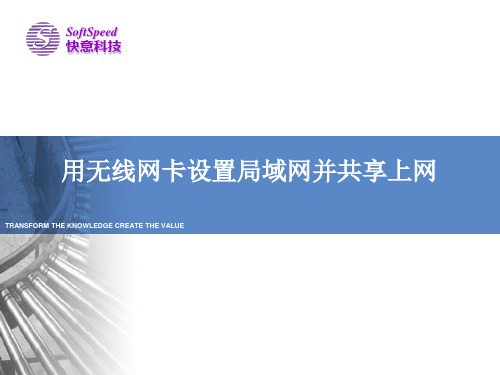
传 递 知 识
创 造 价 值
SoftSpeed 快意科技
TRANSFORM THE KNOWLEDGE CREATE THE VALUE
第四步-设置无线网卡(2)
在点击“添加”按钮后出现左图 此步建立虚拟AP(接入点) 1.网络名:自定(可随意) 2.网络验证:开方式 3.数据加密:已禁用
Softspeed Proprietary
Softspeed Proprietary
传 递 知 识
创 造 价 值
SoftSpeed 快意科技
TRANSFORM THE KNOWLEDGE CREATE THE VALUE
第三步-设置无线网卡(1)
1.在无线网络连接属性窗口中找到 “无线网络配置”标签 2.点击“添加”按钮
Softspeed Proprietary
Softspeed Proprietary
传 递 知 识创 造 价 值ຫໍສະໝຸດ SoftSpeed 快意科技
TRANSFORM THE KNOWLEDGE CREATE THE VALUE
第二步-设置无线网卡(1)
1.在无线网络连接属性窗口中找到 “无线网络配置”标签 2.点击“高级”按钮后出现下图 3.在下图的界面选中“仅计算机到 计算机”选项后点“关闭” --当你设置此选项后,其他人就通 过无线网卡可以与你的电脑相 连接
传 递 知 识
创 造 价 值
SoftSpeed 快意科技
TRANSFORM THE KNOWLEDGE CREATE THE VALUE
第五步-设置共享上网功能
设置“本地网卡”网卡的属性(此 网卡就是主机用于连接Internet 的网卡) 1.选中网卡的属性中的高级标签 2.在“允许其他网络用户通过此计 算机的Internet连接来连接”前 可上勾,使此功能可用 3.“家庭网络连接”下面的输入框选 择你的无线网卡 4.当完成以上设置后,无线网卡的 IP地址自动设置为192.168.0.1
win7局域网共享上网教程步骤
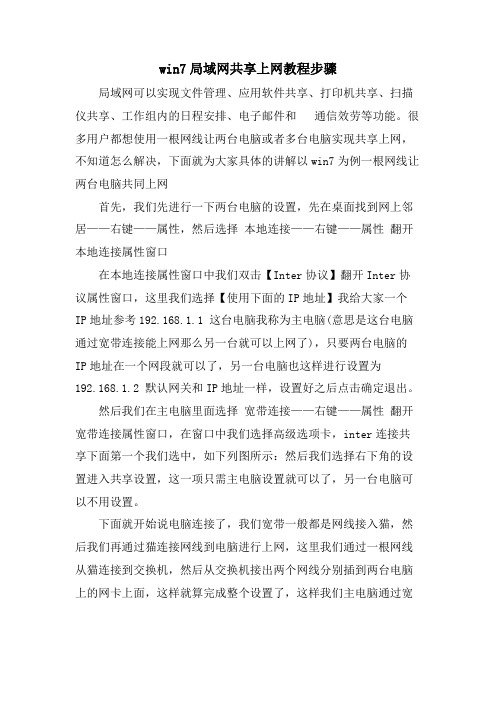
win7局域网共享上网教程步骤局域网可以实现文件管理、应用软件共享、打印机共享、扫描仪共享、工作组内的日程安排、电子邮件和通信效劳等功能。
很多用户都想使用一根网线让两台电脑或者多台电脑实现共享上网,不知道怎么解决,下面就为大家具体的讲解以win7为例一根网线让两台电脑共同上网首先,我们先进行一下两台电脑的设置,先在桌面找到网上邻居——右键——属性,然后选择本地连接——右键——属性翻开本地连接属性窗口在本地连接属性窗口中我们双击【Inter协议】翻开Inter协议属性窗口,这里我们选择【使用下面的IP地址】我给大家一个IP地址参考192.168.1.1 这台电脑我称为主电脑(意思是这台电脑通过宽带连接能上网那么另一台就可以上网了),只要两台电脑的IP地址在一个网段就可以了,另一台电脑也这样进行设置为192.168.1.2 默认网关和IP地址一样,设置好之后点击确定退出。
然后我们在主电脑里面选择宽带连接——右键——属性翻开宽带连接属性窗口,在窗口中我们选择高级选项卡,inter连接共享下面第一个我们选中,如下列图所示:然后我们选择右下角的设置进入共享设置,这一项只需主电脑设置就可以了,另一台电脑可以不用设置。
下面就开始说电脑连接了,我们宽带一般都是网线接入猫,然后我们再通过猫连接网线到电脑进行上网,这里我们通过一根网线从猫连接到交换机,然后从交换机接出两个网线分别插到两台电脑上的网卡上面,这样就算完成整个设置了,这样我们主电脑通过宽带帐号连接登录上网,另一台电脑也就可以上网了。
当主电脑没有用的时候,另一台电脑就可以通过宽带账号拨号进行上网。
校园网络分为内网和外网,就是说他们可以上学校的内网也可以同时上互联网,大学的学生平时要玩游戏购物,学校本身有自己的效劳器需要维护;在大环境下,首先在校园网之间及其互联网接入处,需要设置防火墙设备,防止外部攻击,并且要经常更新抵御外来攻击;由于要保护校园网所有用户的平安,我们要平安加固,除了防火墙还要增加如ips,ids等防病毒入侵检测设备对外部数据进行分析检测,确保校园网的平安;外面做好防护措施,内部同样要做好防护措施,因为有的学生电脑可能带回家或者在外面感染,所以内部核心交换机上要设置vlan隔离,旁挂平安设备对端口进行检测防护;内网可能有ddos攻击或者arp病毒等传播,所以我们要对效劳器或者电脑安装杀毒软件,特别是学校效劳器系统等,平安正版平安软件,保护重要电脑的平安;对效劳器本身我们要平安server版系统,经常修复漏洞及更新平安软件,普通电脑一般都是拨号上网,如果有异常上层设备监测一般不影响其他电脑。
局域网内如何通过代理实现共享上网
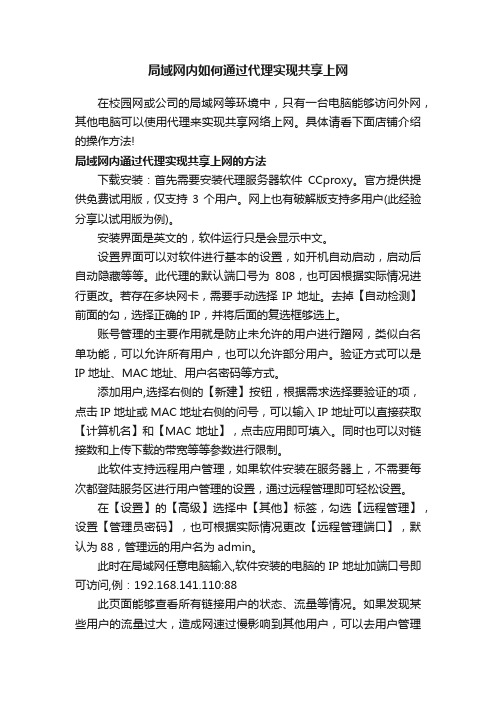
局域网内如何通过代理实现共享上网在校园网或公司的局域网等环境中,只有一台电脑能够访问外网,其他电脑可以使用代理来实现共享网络上网。
具体请看下面店铺介绍的操作方法!局域网内通过代理实现共享上网的方法下载安装:首先需要安装代理服务器软件CCproxy。
官方提供提供免费试用版,仅支持3个用户。
网上也有破解版支持多用户(此经验分享以试用版为例)。
安装界面是英文的,软件运行只是会显示中文。
设置界面可以对软件进行基本的设置,如开机自动启动,启动后自动隐藏等等。
此代理的默认端口号为808,也可因根据实际情况进行更改。
若存在多块网卡,需要手动选择IP地址。
去掉【自动检测】前面的勾,选择正确的IP,并将后面的复选框够选上。
账号管理的主要作用就是防止未允许的用户进行蹭网,类似白名单功能,可以允许所有用户,也可以允许部分用户。
验证方式可以是IP地址、MAC地址、用户名密码等方式。
添加用户,选择右侧的【新建】按钮,根据需求选择要验证的项,点击IP地址或MAC地址右侧的问号,可以输入IP地址可以直接获取【计算机名】和【MAC地址】,点击应用即可填入。
同时也可以对链接数和上传下载的带宽等等参数进行限制。
此软件支持远程用户管理,如果软件安装在服务器上,不需要每次都登陆服务区进行用户管理的设置,通过远程管理即可轻松设置。
在【设置】的【高级】选择中【其他】标签,勾选【远程管理】,设置【管理员密码】,也可根据实际情况更改【远程管理端口】,默认为88,管理远的用户名为admin。
此时在局域网任意电脑输入,软件安装的电脑的IP地址加端口号即可访问,例:192.168.141.110:88此页面能够查看所有链接用户的状态、流量等情况。
如果发现某些用户的流量过大,造成网速过慢影响到其他用户,可以去用户管理页面进行限制。
设置使用代理上网:最后就是设置使用代理上网了。
以IE为例(演示版本IE8)选择【工具】-【Internet选项】-【链接】-【局域网设置】然后勾选下面的【为LAN使用代理服务】,填写代理服务起的IP地址以及端口号,保存即可。
- 1、下载文档前请自行甄别文档内容的完整性,平台不提供额外的编辑、内容补充、找答案等附加服务。
- 2、"仅部分预览"的文档,不可在线预览部分如存在完整性等问题,可反馈申请退款(可完整预览的文档不适用该条件!)。
- 3、如文档侵犯您的权益,请联系客服反馈,我们会尽快为您处理(人工客服工作时间:9:00-18:30)。
共享上网实现方案
硬件共享上网 一般利用“路由”硬件设备来实现, 一般利用“路由”硬件设备来实现,是通过内置的硬件 芯片来完成Internet与局域网之间的数据包交换的,实质 与局域网之间的数据包交换的, 芯片来完成 与局域网之间的数据包交换的 上就是在芯片中固化了共享上网软件。 上就是在芯片中固化了共享上网软件。 优点:不依赖操作系统,稳定性较好。 优点:不依赖操作系统,稳定性较好。 缺点:更新性相对软件共享上网差。 缺点:更新性相对软件共享上网差。 应用:企业级。 应用:企业级。 主要方式:设置ADSL Modem共享上网; 共享上网; 主要方式:设置 共享上网 通过设置宽带路由器上网。 通过设置宽带路由器上网。
软件共享上网
利用网关类软件实现共享上网 网关类软件介绍: 网关类软件介绍: Sygate:著名的NAT共享上网软件,支持所有网络应 :著名的 共享上网软件, 共享上网软件 用协议,支持各种联网方式, 用协议,支持各种联网方式,其Office专业版还可以控制每 专业版还可以控制每 个客户端使用的网络带宽,用的更多的是Home版本,设置 版本, 个客户端使用的网络带宽,用的更多的是 版本 使用简单方便,控制管理能力弱些。 使用简单方便,控制管理能力弱些。
共享上网原理
共享上网原理 局域网内的机器是靠地址转换上网的, 局域网内的机器是靠地址转换上网的,首先服务器通过 ADSL虚拟拨号成功时,ISP服务器就给与 虚拟拨号成功时, 服务器就给与ADSL Modem连 虚拟拨号成功时 服务器就给与 连 接的网卡动态分配一个IP地址 广域网IP地址),局域网 地址( 地址), 接的网卡动态分配一个 地址(广域网 地址),局域网 内的计算机就是靠地址转换上网的。 内的计算机就是靠地址转换上网的。 当局域网内的计算机要上网时, 当局域网内的计算机要上网时,先通过服务器把局域 地址转换为广域网IP地址 网IP地址转换为广域网 地址,这就是网络地址转换 地址转换为广域网 地址,这就是网络地址转换NAT ( Network Address Translation) )
软件共享上网
利用网关类软件实现共享上网 网络连接: 网络连接: 服务器采用两块网卡,一块网卡连接ADSL Modem, 服务器采用两块网卡,一块网卡连接 , 拨号上网时动态获取Internet IP地址;另一块网卡连接 地址; 拨号上网时动态获取 地址 到交换机,与其他计算机形成局域网, 是 到交换机,与其他计算机形成局域网,IP是 192.168.0.1。 。
共享上网原理
Internet预留 地址(私有地址) 预留IP地址 私有地址) 预留 地址( 预留IP地址是 预留 地址是Internet管理中心为其特殊需求而预留分 地址是 管理中心为其特殊需求而预留分 配的,一般在一个网络的内部使用(即局域网内), ),但使用 配的,一般在一个网络的内部使用(即局域网内),但使用 该预留IP地址的局域网不与 地址的局域网不与Internet直接连接。 直接连接。 该预留 地址的局域网不与 直接连接 Internet管理中心指定的预留的 地址段为: 管理中心指定的预留的IP地址段为 管理中心指定的预留的 地址段为: 10.0.0.0----10.255.255.255 172.16.0.0----172.31.255.255 192.168.0.0----192.168.255.255
共享上网原理
Internet预留 地址(私有地址) 预留IP地址 私有地址) 预留 地址( 在局域网内部一般都在使用预留的IP地址段, 在局域网内部一般都在使用预留的 地址段,特别是 地址段 192.168.0.0网段,直接以这样的局域网地址连接到因特网 网段, 局域网地址连接到因特网 网段 直接以这样的局域网 显然是不行的,比如: 显然是不行的,比如: 有两个网络都是用的192.168.0.0-192.168.255.255 有两个网络都是用的 这个地址段 那么就会有两个192.168.0.2,当因特网上有 这个地址段,那么就会有两个 , 数据要传给192.168.0.2这台电脑时,就会产生冲突。 这台电脑时, 数据要传给 这台电脑时 就会产生冲突。
软件共享上网
利用网关类软件实现共享上网 网关类软件共享上网实例: 网关类软件共享上网实例: 实例1: 实例 :Windows XP的ICS共享上网 的 共享上网 网络连接: 网络连接:
软件共享上网
网关主机的设置 "开始 开始"->"控制面板 控制面板"->"网络和 网络和Internet连接 连接"->"网络连 开始 控制面板 网络和 连接 网络连 接",就会看到两个网卡的连接图标。 ,就会看到两个网卡的连接图标。
下载网址: 下载网址:
软件共享上网
利用网关类软件实现共享上网 网关类软件介绍: 网关类软件介绍: Internet GateWay Server:Vicom开发的 开发的NAT服务 : 开发的 服务 软件,支持多种网络协议和连接方式, 软件,支持多种网络协议和连接方式,最具特色的是自带 PPPoE协议,直接支持 协议, 协议 直接支持ADSL的虚拟拨号上网而不需要安装 的虚拟拨号上网而不需要安装 PPPoE软件,带有流量显示图可及时掌握带宽使用情况。 软件, 软件 带有流量显示图可及时掌握带宽使用情况。
软件共享上网
利用网关类软件实现共享上网 网关类软件介绍: 网关类软件介绍: WinRoute:功能超强,具有软件路由器的美名,支 :功能超强,具有软件路由器的美名, 持各种协议和联网方式,能够提供外界访问内部web、 持各种协议和联网方式,能够提供外界访问内部 、 mail等服务器的路由功能,管理控制能力在 等服务器的路由功能, 等服务器的路由功能 管理控制能力在NAT类型的共 类型的共 享上网服务软件中也很强。同时也带有Proxy服务和缓存 享上网服务软件中也很强。同时也带有 服务和缓存 加速、 等功能。 加速、SMTP等功能。 等功能 下载网址: 下载网址:
软件共享上网
网关主机的设置 右击"Local Area Connection 1"->"属性 属性"->"高级 , 高级", 右击 属性 高级 连接防火墙"和 连接共享"的三项钩选 把"Internet连接防火墙 和"Internet连接共享 的三项钩选 连接防火墙 连接共享
软件共享上网
网关主机的设置 按“确定”,此时会出现一对话框提示会改变另一网卡 确定” 设置, 的TCP/IP设置,按“是"。 设置 。
软件共享上网
网关主机的设置 这样共享就启用,网卡图标变成这个样子。 这样共享就启用,网卡图标变成这个样子。
软件共享上网
网关主机的设置 查看"Local Area Connection 2"的TCP/IP设置,右击 设置, 查看 的 设置 "Local Area Connection 2"->"属性 属性"->"Internet 属性 Protocol (TCP/IP)"->"属性 ,看到 地址被系统设置为 属性",看到IP地址被系统设置为 属性 192.168.0.1。 。
共享上网原理
例如有一个小型网络,它的 地址段是 地址段是192.168.0.1例如有一个小型网络,它的IP地址段是 192.168.0.255,它们通过一台主机上网,这台主机不一 ,它们通过一台主机上网, 定是台电脑,它可以是一个路由器,或者一个单独的NAT 定是台电脑,它可以是一个路由器,或者一个单独的 产品,它有两个IP地址 一个是网络内部地址, 地址, 产品,它有两个 地址,一个是网络内部地址,如 192.168.0.1,一个是合法的 地址,如202.206.64.33 地址, ,一个是合法的IP地址
局域网共享上网
共享上网原理
在局域网共享上网的实现上, 在局域网共享上网的实现上,无论通过类似路由器 这样的硬件设备上网,还是用Windows的Internet连 这样的硬件设备上网,还是用 的 连 接共享,或者用网关类软件、代理服务器软件等上网, 接共享,或者用网关类软件、代理服务器软件等上网, 它们的原理都是相同的。 它们的原理都是相同的。路由器这样的硬件上网设备只 不过是把软件固化在了硬件中, 不过是把软件固化在了硬件中,软件完全能实现他的功 能。
下载网址: 下载网址:
软件共享上网
利用网关类软件实现共享上网 网关类软件介绍: 网关类软件介绍: Windows自带的 自带的ICS(Internet Connection Share): 自带的 这也是一套NAT类型的共享上网软件,安装 类型的共享上网软件, 这也是一套 类型的共享上网软件 安装Windows以后 以后 就可以添加该组件实现共享上网,但是功能比较简单, 就可以添加该组件实现共享上网,但是功能比较简单,管理 控制能力几乎没有, 配合问题较多。 控制能力几乎没有,与ADSL配合问题较多。 配合问题较多
